添加链接
链接帮助您访问第三方应用程序和 URL 以获取所需信息。 这是一项高级功能,让您可以只需一次点击就可以将整合来自其它站点以及您的 CRM 账户的内容。 以下是 Zoho CRM 中自定义链接可以使用的一些示例:
- 访问您的联系人的 Twitter 简档: 您的账户中所有联系人都有一个字段可以让您指定他们的 Twitter ID。 通过创建 Twitter 链接,您以直接点击一次就转到联系人的 Twitter 简档。 示例: 链接可能是: https://twitter.com/#!/${Contacts.Twitter ID}
- 查看地图: Zoho CRM 提供定位地图选项以便查看 Google Maps 中联系人的地址。 如果您想使用其它应用查看地址定位,您可以定义链接。
注意:
- 简档中有‘自定义 Zoho CRM’权限的管理员和用户可以定义链接并为其设置访问权限。
- 用户仅在获得权限后可以访问其账户中的链接。 这些权限可以在设置权限部分下方由其简档中有‘自定义 Zoho CRM’权限的用户在创建链接时定义。
可用性
添加链接
如需添加链接
- 点击
 (设置图标)> 设置 > 自定义> 模块。
(设置图标)> 设置 > 自定义> 模块。 - 从模块列表中,选择所需模块。
- 在链接和按钮选项卡中,点击新建链接。
- 在新建链接页面,实施下列操作。
- 在标签文本框中输入链接名称。
标签不得超过 50 个字符。 - 为链接输入说明。
说明不得超过 250 个字符。 - 输入值构成 URL。
URL 长度不得超过 3000 个字符。 - 从下拉列表中选择字段。
在选择时,字段变量将插入作为 URL 一部分。 - 在设置权限部分,选择允许访问链接的用户简档。 简档中有‘自定义 Zoho CRM’权限的用户可以在创建链接时为链接设置访问权限。 根据这些权限,其它用户可使用链接。
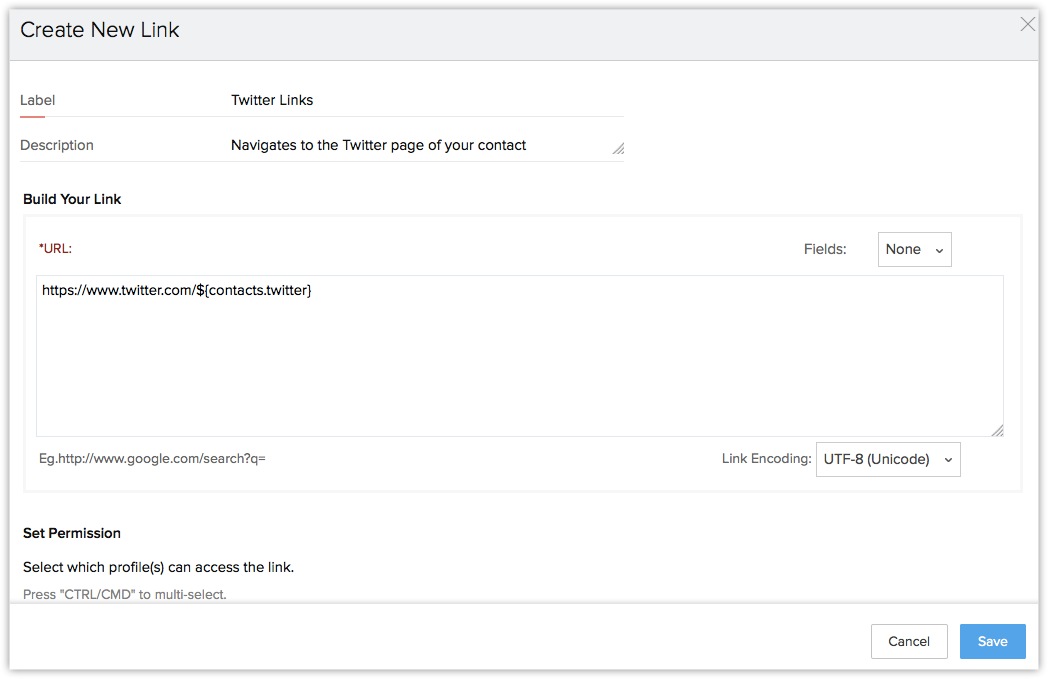
- 点击保存。
链接将在记录详细信息页面中可用。
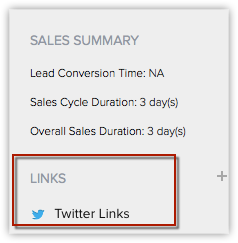
- 在标签文本框中输入链接名称。
删除链接
您可以为每个模块创建最多 10 个链接。 链接可以在您想要的任何时候删除。 仅有 自定义 Zoho CRM 简档权限的用户可以删除链接。
如需删除链接
- 点击
 (设置图标)> 设置 > 自定义> 模块。
(设置图标)> 设置 > 自定义> 模块。 - 从列表中选择所需模块。
所选模块的链接将在链接和按钮选项卡下方列出。 - 点击链接对应的
 (删除图标)。
(删除图标)。